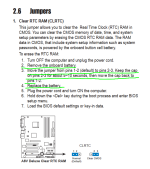Hast du mal einen anderen Stick probiert? Ich habe hier einige Sticks, über die funktioniert das BIOS-Update bei MSI Boards nicht, obwohl sie sonst einwandfrei funktionieren. Der Flash – Button funktioniert btw. unabhängig der installierten Hardware auch ohne CPU und RAM. Manche Anleitungen schreiben sogar dass alles zu entfernen ist, hat bei mir bisher aber immer im voll eingebauten Zustand oder mit allem außer CPU funktioniert.
Du verwendest einen veralteten Browser. Es ist möglich, dass diese oder andere Websites nicht korrekt angezeigt werden.
Du solltest ein Upgrade durchführen oder einen alternativen Browser verwenden.
Du solltest ein Upgrade durchführen oder einen alternativen Browser verwenden.
CPU LED leuchtet rot nach BIOS Update
- Ersteller skyward159
- Erstellt am
- Registriert
- Nov. 2009
- Beiträge
- 292
Nickel schrieb:Nur ein RAM Modul in Slot "A2" und ein CmosClear machen, mit überbrücken der PINs auf dem Mainboard.
Werde ich ausprobieren.
In der Zwischenzeit hab ich alles vom system nochmal an die alte psu angeschlossen, corsair sf750. Um die psu und falsch angeschlossene Kabel auszuschließen.
Das ist aber Unfug. Das Flashback ist nur eine Sache zwischen Flashback Feature,Ja_Ge schrieb:Manche Anleitungen schreiben sogar dass alles zu entfernen ist,
BIOS und dem Bios File auf dem Stick.
Ob da nun eine CPU oder sonst was verbaut ist ist völlig wurscht.
Ergänzung ()
Probier auch mal einen anderen Stick, nicht größer als 32GB (Fat32 formatiert).skyward159 schrieb:Werde ich ausprobieren.
CmosClear halt.deollz schrieb:und Batt Pins kurzschließen
- Registriert
- Nov. 2009
- Beiträge
- 292
Es lebt! Nur RAM in A2 und einen CmosClear. Wie geht's nun weiter? 😅skyward159 schrieb:Werde ich ausprobieren.
In der Zwischenzeit hab ich alles vom system nochmal an die alte psu angeschlossen, corsair sf750. Um die psu und falsch angeschlossene Kabel auszuschließen.
Edit: Also kurz leuchtete die CPU LED, dann die Graka LED und dann kam ein schwarzes Eingabefeld, von wegen neues BIOS oder so, aber das war zu schnell weg, dass ich es lesen konnte. Jetzt bin ich wieder in Windows.
Müritzer
Commodore
- Registriert
- März 2017
- Beiträge
- 5.090
Hier die Anleitung wie ich immer einen BIOS Flashback durchführe.
Mit M _ Flash ist ein zurückflashen nicht möglich!
Habe zwar das MSI B550 UNIFY-X und bei dem habe ich schon einige BIOS Versionen vor und zurück geflasht. Das habe ich gemacht um beim RAM OC die BIOS Versionen zu vergleichen.
Man braucht keine Geräte abbauen, das funktioniert mit komplett zusammengebautem PC.
Ich mache den Flashback immer wie nachfolgend:
1. PC ausschalten und NT ausschalten
2. Strom Abstecken, immer an der Steckdose und nie am Kaltgerätestecker!
3. Den PC Einschalter ein paar mal drücken und für 10 sek. festhalten um die Kondensatoren zu entladen
4. Einen RAM Riegel entfernen und NUR den in A2 verwenden.
5. CMOS Reset machen, über Steckbrücke, mindestens 10 Sekunden
6. USB Stick in die markierte Buchse neben den Flashback Schalter stecken
7. Strom verbinden
8. OHNE den PC zu starten den Flashback Schalter drücken, 1 bis 2 Sekunden
Auf dem MB neben dem Schalter ist eine LED die sollte dann blinken.
ACHTUNG:
USB Stick NUR FAT 32 formatiert und nichts anderes wie ein Partitionierungschema
UND nur die BIOS Datei drauf kopieren.
Dann die Datei umbenennen in:
MSI.ROM
ACHTUNG:
KEIN Schnellformatieren benutzen!
Zum formatieren die „Größe der Zuordnungseinheiten“ auf 4096 Bytes einstellen, hatte damit die wenigsten Probleme.
Sollte die LED auf dem Board nur 3 mal schnell blinken, dann wurde der USB Stick nicht erkannt, kann manchmal passieren.
In diesem Fall einen anderen Stick versuchen, das ist mir auch passiert.
Da werden manchmal nicht alle Sticks erkannt.
Bitte darauf achten das es wenn möglich ein USB 2.0 Stick mit nicht mehr wie 8 GB Speichervolumen sein sollte, da gibt es die wenigsten Probleme mit.
Nach erfolgreichem flashen sollte der PC alleine neu starten.
OHNE im BIOS etwas einzustellen das erste Mal komplett ins Windows booten lassen, da muss man ja zum anmelden erstmal eine neue PIN erstellen ( war bei mir immer so ).
Den PC dann runterfahren und bei einem stromlosen PC den 2 RAM Riegel verbauen.
Jetzt den PC wieder normal starten.
Wenn alle Stränge reißen dann hilft das hier vielleicht weiter, kostet 25€ und zusätzlich die Paketgebühren für das hinschicken. Die Rücksendekosten sind in den 25€ enthalten.
https://msi-shop.de/bios-update/
Mit M _ Flash ist ein zurückflashen nicht möglich!
Habe zwar das MSI B550 UNIFY-X und bei dem habe ich schon einige BIOS Versionen vor und zurück geflasht. Das habe ich gemacht um beim RAM OC die BIOS Versionen zu vergleichen.
Man braucht keine Geräte abbauen, das funktioniert mit komplett zusammengebautem PC.
Ich mache den Flashback immer wie nachfolgend:
1. PC ausschalten und NT ausschalten
2. Strom Abstecken, immer an der Steckdose und nie am Kaltgerätestecker!
3. Den PC Einschalter ein paar mal drücken und für 10 sek. festhalten um die Kondensatoren zu entladen
4. Einen RAM Riegel entfernen und NUR den in A2 verwenden.
5. CMOS Reset machen, über Steckbrücke, mindestens 10 Sekunden
6. USB Stick in die markierte Buchse neben den Flashback Schalter stecken
7. Strom verbinden
8. OHNE den PC zu starten den Flashback Schalter drücken, 1 bis 2 Sekunden
Auf dem MB neben dem Schalter ist eine LED die sollte dann blinken.
ACHTUNG:
USB Stick NUR FAT 32 formatiert und nichts anderes wie ein Partitionierungschema
UND nur die BIOS Datei drauf kopieren.
Dann die Datei umbenennen in:
MSI.ROM
ACHTUNG:
KEIN Schnellformatieren benutzen!
Zum formatieren die „Größe der Zuordnungseinheiten“ auf 4096 Bytes einstellen, hatte damit die wenigsten Probleme.
Sollte die LED auf dem Board nur 3 mal schnell blinken, dann wurde der USB Stick nicht erkannt, kann manchmal passieren.
In diesem Fall einen anderen Stick versuchen, das ist mir auch passiert.
Da werden manchmal nicht alle Sticks erkannt.
Bitte darauf achten das es wenn möglich ein USB 2.0 Stick mit nicht mehr wie 8 GB Speichervolumen sein sollte, da gibt es die wenigsten Probleme mit.
Nach erfolgreichem flashen sollte der PC alleine neu starten.
OHNE im BIOS etwas einzustellen das erste Mal komplett ins Windows booten lassen, da muss man ja zum anmelden erstmal eine neue PIN erstellen ( war bei mir immer so ).
Den PC dann runterfahren und bei einem stromlosen PC den 2 RAM Riegel verbauen.
Jetzt den PC wieder normal starten.
Wenn alle Stränge reißen dann hilft das hier vielleicht weiter, kostet 25€ und zusätzlich die Paketgebühren für das hinschicken. Die Rücksendekosten sind in den 25€ enthalten.
https://msi-shop.de/bios-update/
Sogar bei MSI gibt es den Hinweis das man im Notfall falls was schiefläuft NUR das MB und NT verwenden soll UND NUR den 24 PIN Stecker. Den 8 PIN für die CPU weglassen.Nickel schrieb:Ob da nun eine CPU oder sonst was verbaut ist ist völlig wurscht.
- Registriert
- Nov. 2009
- Beiträge
- 292
Nickel schrieb:Ausschalten und RAM Modul 2 in Slot "B2".
Auch mit RAM zusätzlich in B2 startet Windows. Beim booten kam folgendes:
Hab mich für F2 entschieden 😉
Anhänge
Sagt wer? Sollte nämlich egal sein,Müritzer schrieb:Mit M _ Flash ist ein zurückflashen nicht möglich!
ausser das BIOS selbst sollte nicht genommen werden für ein Downdate.
Zumal es ja jetzt erst mal funktioniert hat soweit und die Kiste startet
Ergänzung ()
Es fragt nur, ob du ins BIOS willst um deine Einstellungen zu setzen,skyward159 schrieb:Auch mit RAM zusätzlich in B2 startet Windows. Beim booten kam folgendes:
Hab mich für F2 entschieden 😉
wie z.B CSM aus, XMP laden, ... . Soltest du später dann mal machen.
- Registriert
- Nov. 2009
- Beiträge
- 292
Habe 4 RAM Riegel. Die restlichen beiden nun auch wieder aufs Board? Und wenn es dann läuft, sollte der PC doch wieder "heile" sein? 😁
Ja, aber ich würde trotzdem noch mal ins BIOS, XMP, AHCI & co. überprüfen.skyward159 schrieb:Habe 4 RAM Riegel. Die restlichen beiden nun auch wieder aufs Board? Und wenn es dann läuft, sollte der PC doch wieder "heile" sein? 😁
- Registriert
- Nov. 2009
- Beiträge
- 292
So, auch mit 4 RAM Riegeln komm ich ins Windows. Danke für alle Hilfe hier von euch 😘
Müritzer
Commodore
- Registriert
- März 2017
- Beiträge
- 5.090
MSI sagt das da hier das Programm die Werte überprüft also die Nummer vom BIOS Namen.Nickel schrieb:Sagt wer? Sollte nämlich egal sein,
Ein älteres BIOS wird nicht akzeptiert und es wird ein Fehler angezeigt.
Habe das bei einigen MSI Boards probiert und kein einziges mal wurde geflasht sondern nur Fehler angezeigt.
So führe ich immer den Flashback durch und das hat immer funktioniert.Nickel schrieb:Du übertreibst mal wieder, @Müritzer, diesmal mit dem komletten Beitrag - #28.
Na ja kann halt jeder machen wie er will.
Das neue BIOS kam da wohl mit der Vollbestückung nicht auf Anhieb zurecht.skyward159 schrieb:Habe 4 RAM Riegel.
Nur ein Modul im empfohlen Slot (A2) und BIOS-ClearCmos ist ein alter Trick
der oftmals hilft.
Ergänzung ()
Hat ja alles funktioniert nun soweit, @Müritzer .
Schon, aber 100% sicher (da auch Spannungslos), habe schon oxidierte pins erlebt die dann nicht zuverlässig mit einem Schraubenziehier kurz zu schließen waren....Nickel schrieb:CmosClear halt.
XMP wird aber aus sein nun und CSM an.skyward159 schrieb:So, auch mit 4 RAM Riegeln komm ich ins Windows. Danke für alle Hilfe hier von euch 😘
Aber immehin war es erstmal erfolgreich nun 👍
Ergänzung ()
Hatte ich jetzt noch nicht erlebt.deollz schrieb:habe schon oxidierte pins
Aber dein Bezug auf Batterie raus und PINs überbrücken,
das war vor vielen Jahren Standard in den Handbücher, beides zu tun für ein CmosClear.
Alte Schule.
ASUS A8V Deluxe als Beispiel:
Anhänge
Zuletzt bearbeitet:
Bei Asus ist das kein Problem, funktioniert ohne Fehlermeldung.Müritzer schrieb:Habe das bei einigen MSI Boards probiert und kein einziges mal wurde geflasht sondern nur Fehler angezeigt.
- Registriert
- Nov. 2009
- Beiträge
- 292
Sooo...also mit Clearem CMOS und RAM-Vollbestückung ist der PC ja gestartet und da ich ja nun wusste, wie ichs wieder zurücksetze, hab ich das BIOS-Update nochmal probiert.
Diesmal aber nicht per M-Flash sondern mit dem Flash Button vom Mainboard und während des Updates nur ein RAM-Riegel, keine Vollbestückung. BIOS-Update lief durch, booten ins Windows, PC wieder aus, alle RAM-Riegel rein und danach ohne Fehler gestartet. XMP-Profil auch ausgewählt.
Habe nun also das neuste BIOS (ob das nun was bringt oder nicht, egal), RAM-Vollbestückung und XMP aktiviert. Nur beim updaten selbst hats wohl an der Vollbestückung gehangen?!
Jetzt läuft auf jeden Fall alles so wie ich es wollte. Vielen Dank an alle, Küsse auf die Nüsse :*
Diesmal aber nicht per M-Flash sondern mit dem Flash Button vom Mainboard und während des Updates nur ein RAM-Riegel, keine Vollbestückung. BIOS-Update lief durch, booten ins Windows, PC wieder aus, alle RAM-Riegel rein und danach ohne Fehler gestartet. XMP-Profil auch ausgewählt.
Habe nun also das neuste BIOS (ob das nun was bringt oder nicht, egal), RAM-Vollbestückung und XMP aktiviert. Nur beim updaten selbst hats wohl an der Vollbestückung gehangen?!
Jetzt läuft auf jeden Fall alles so wie ich es wollte. Vielen Dank an alle, Küsse auf die Nüsse :*
Ähnliche Themen
- Antworten
- 2
- Aufrufe
- 596
- Antworten
- 12
- Aufrufe
- 1.205
- Antworten
- 23
- Aufrufe
- 6.265
- Antworten
- 17
- Aufrufe
- 931
- Antworten
- 29
- Aufrufe
- 3.148